几何画板让一个点在折线上运动的操作教程
- PHPz转载
- 2024-04-17 15:25:05775浏览
你知道如何在几何画板中让一个点在折线上运动吗?php小编香蕉将为您提供详细的操作教程,帮助您轻松掌握这一技巧。
若是两段折线的话,可按以下步骤制作:
使用多边形工具先做一个四边形内部。打开几何画板,选择左侧边栏【多边形工具(仅内部)】,在画板上任意画四个点构成一个四边形内部,最后一个点要回到起始点上单击一下,即可画出如下图所示的四边形内部。
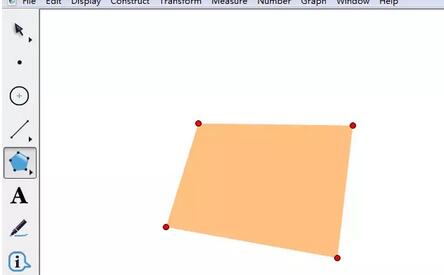
构造边界上的点。使用【移动箭头工具】选中四边形内部,点击上方菜单栏【构造】菜单,在其下拉选项选择【边界上的点】命令(如下图所示),这样就在四边形的边上任意构造了一点,标记为点p。
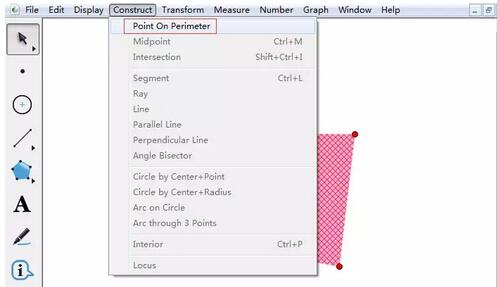
执行合并点命令。用移动工具选中四边形相对的两个顶点,点击上方菜单栏【编辑】菜单,在其下拉选项选择【合并点】命令(如下图所示),就可以将相对的两个顶点合并。
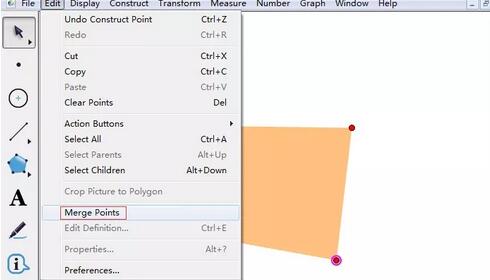
连接三点构造折线。用线段工具连接除点P以外的三个点,构造线段AB,BC,从而组成折线,此时选中点P进行拖动,就能实现在折线上运动了。
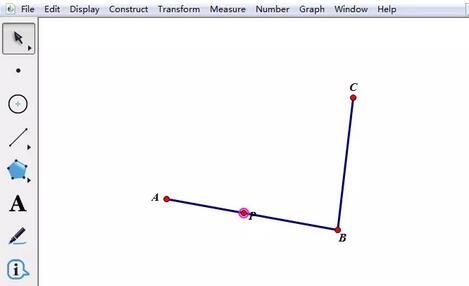
提示:若是三段折线就先构造六边形、四段就是八边形……然后构造边界上的点,再相隔一个顶点合并两个顶点即可。
以上是几何画板让一个点在折线上运动的操作教程的详细内容。更多信息请关注PHP中文网其他相关文章!
声明:
本文转载于:zol.com.cn。如有侵权,请联系admin@php.cn删除
上一篇:edius手动回录磁带的操作步骤下一篇:几何画板构造听三角函数的详细方法

